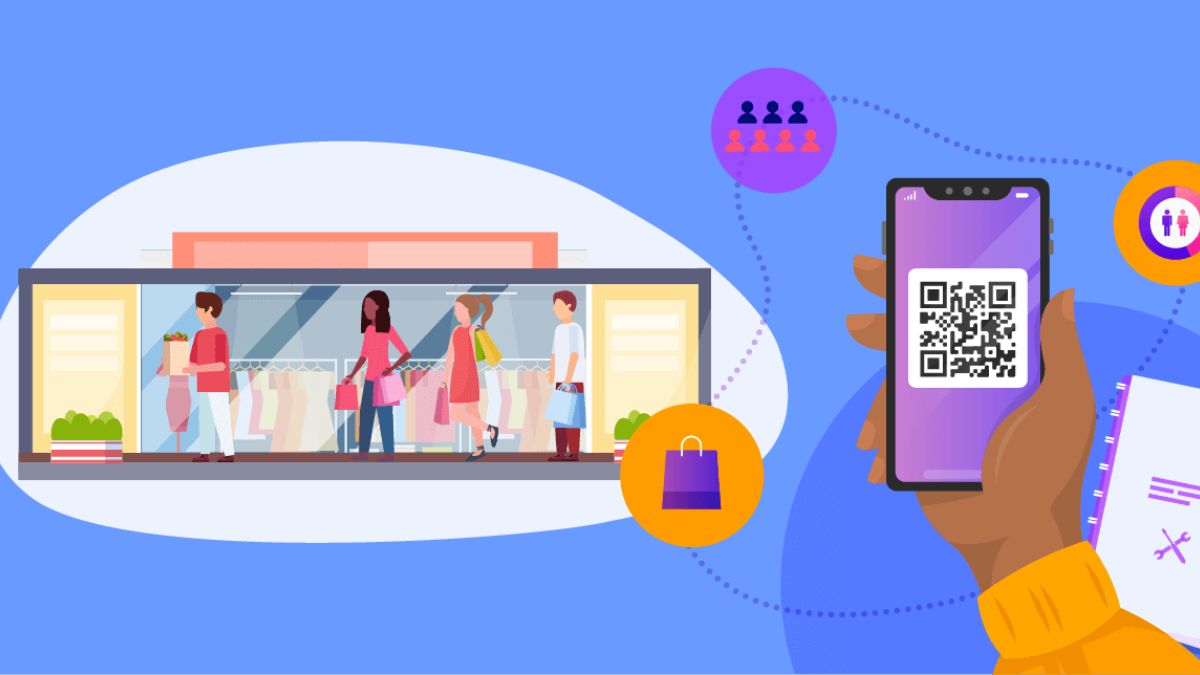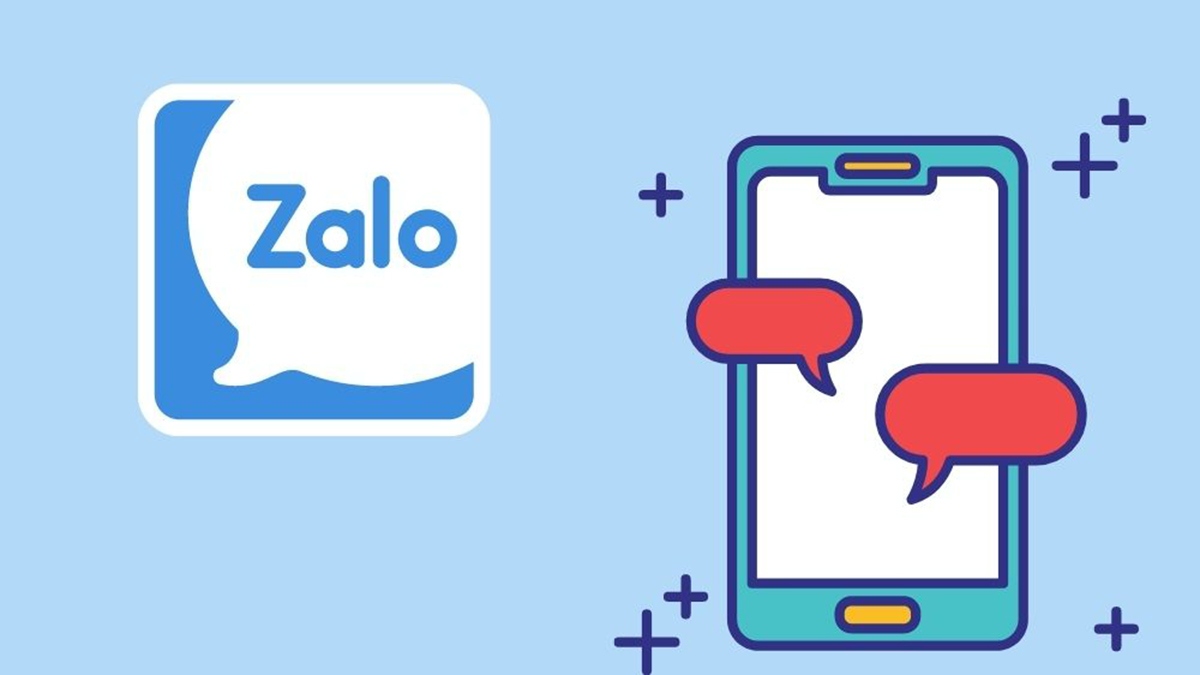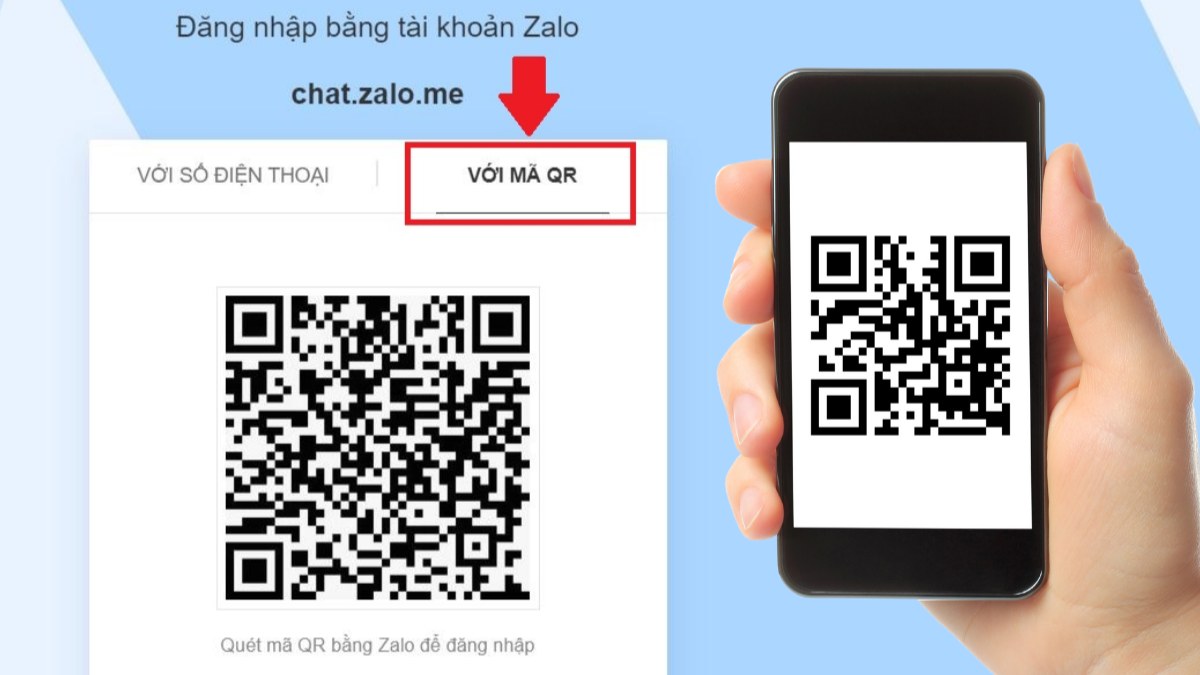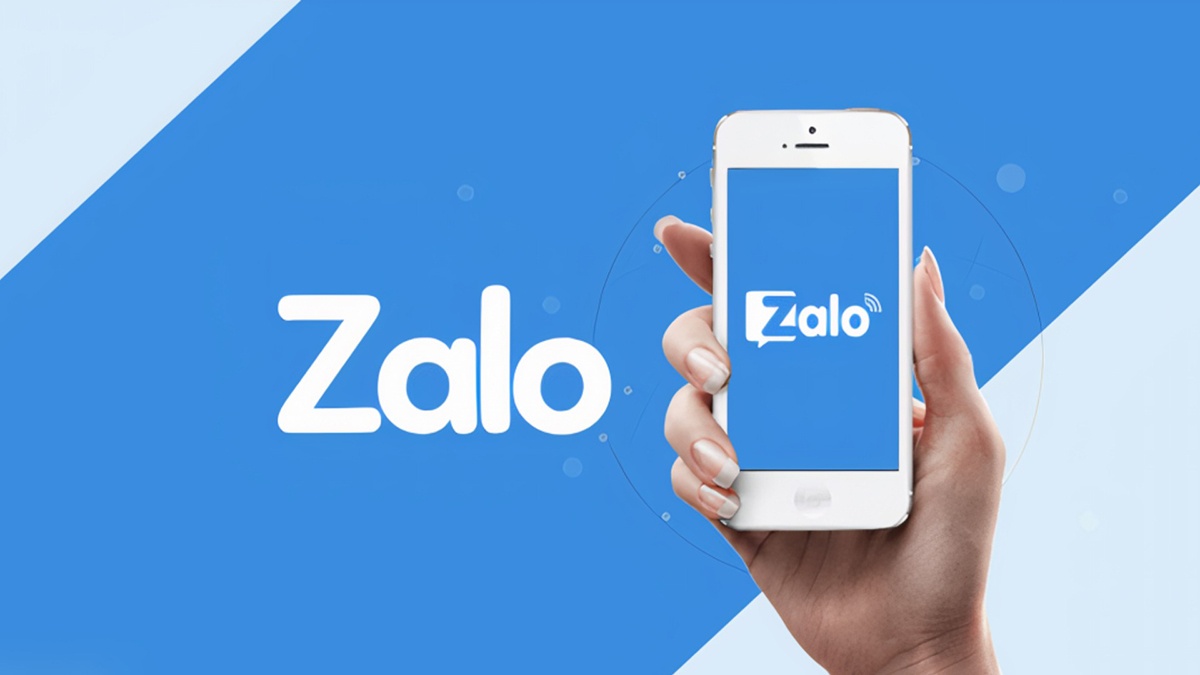Rời nhóm Zalo không ai biết cực đơn giản liệu bạn đã biết?
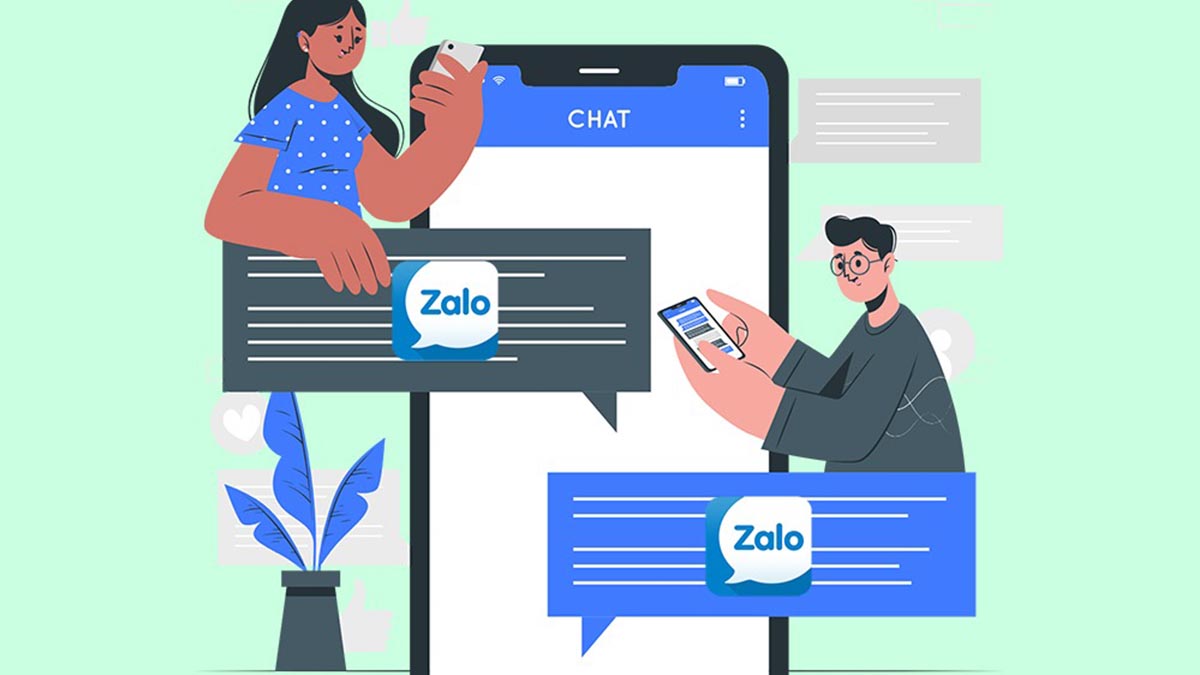
Rời nhóm Zalo không ai biết sẽ là phương pháp rời đi một cách im lặng, không làm ảnh hưởng tới không khí sôi động trong nhóm. Vì vậy thủ thuật Zalo sẽ mách bạn những thủ thuật rất hữu ích, và trong một thời điểm nào đó bạn sẽ cần áp dụng đó.
Có cách nào rời nhóm Zalo trong im lặng không một ai biết?
Hiện nay, gần như ai cũng đều sử dụng Zalo để nhắn tin, nghe gọi, thậm chí là trao đổi công việc. Một số bạn tham gia vào nhóm bất kỳ, nhằm phục vụ cho mục đích cá nhân, nhưng khi đến thời điểm nào đó muốn thoát nhóm trong im lặng, để không làm xáo động bầu không khí.
Nhưng bạn cần lưu ý rằng, nếu nhóm đó liên quan tới công việc của bạn thì việc im lặng rời group sẽ làm khó khăn trong việc quản lý của cả đội.
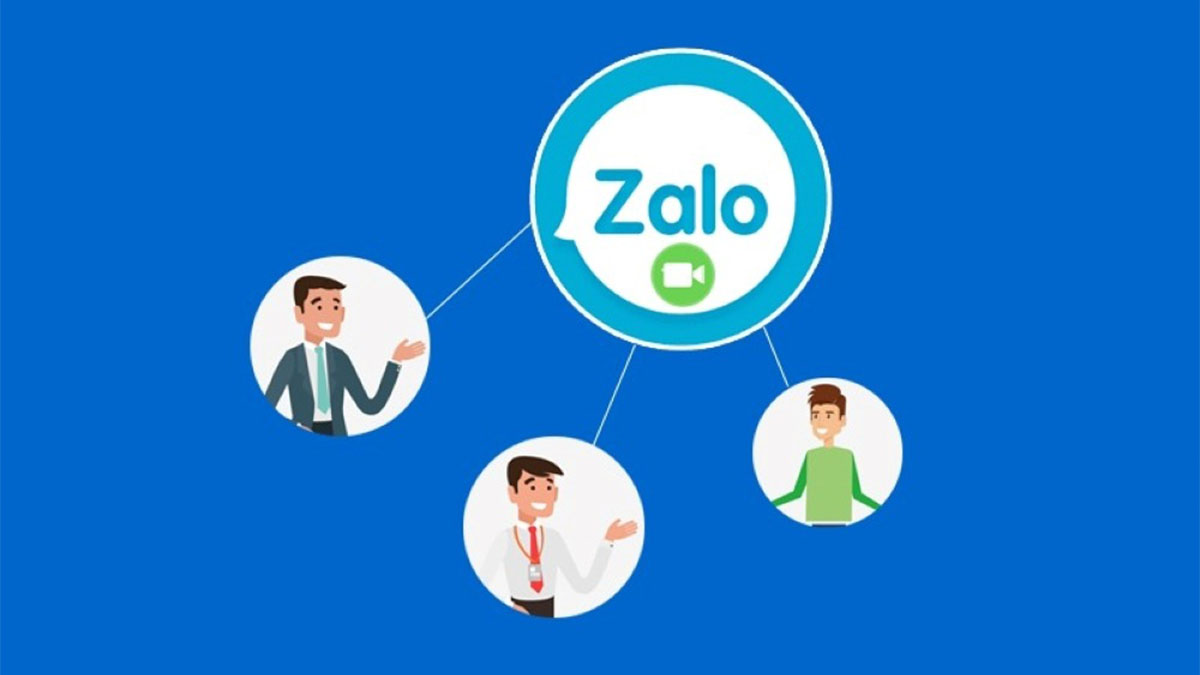
Vì thế, nhà phát triển phần mềm này vẫn chưa cung cấp tính năng thoát nhóm Zalo không ai biết, nên bạn cần phải thoát group theo một cách thông thường.
Tất nhiên, vẫn sẽ hiện dòng thông báo “Tên tài khoản + đã rời khỏi nhóm” nếu bạn thực hiện thoát.
- Cùng tham khảo thêm ngay cách xóa tài khoản Zalo Pay đơn giản chỉ với vài thao tác nhanh gọn. Xem ngay!
Tuy nhiên, vẫn có cách để rời nhóm mà không ai biết, đó chính là thực hiện xóa tài khoản. Người khác sẽ không còn tìm thấy thông tin của bạn, và cũng chẳng có thông báo nào về việc bạn rời khỏi nhóm. Nhưng đồng nghĩa với việc bạn bị mất tài khoản Zalo.
Cách rời nhóm Zalo không ai biết dễ dàng
Cách thức thực hiện rời nhóm Zalo không ai biết rất đơn giản, bạn chỉ cần làm một vài thao tác là đã có thể hoàn thành rồi.
Rời nhóm Zalo không ai biết trên điện thoại
Bước 1: Bạn hãy vào ứng dụng Zalo, rồi chọn vào phần Nhóm trong danh mục phía dưới.
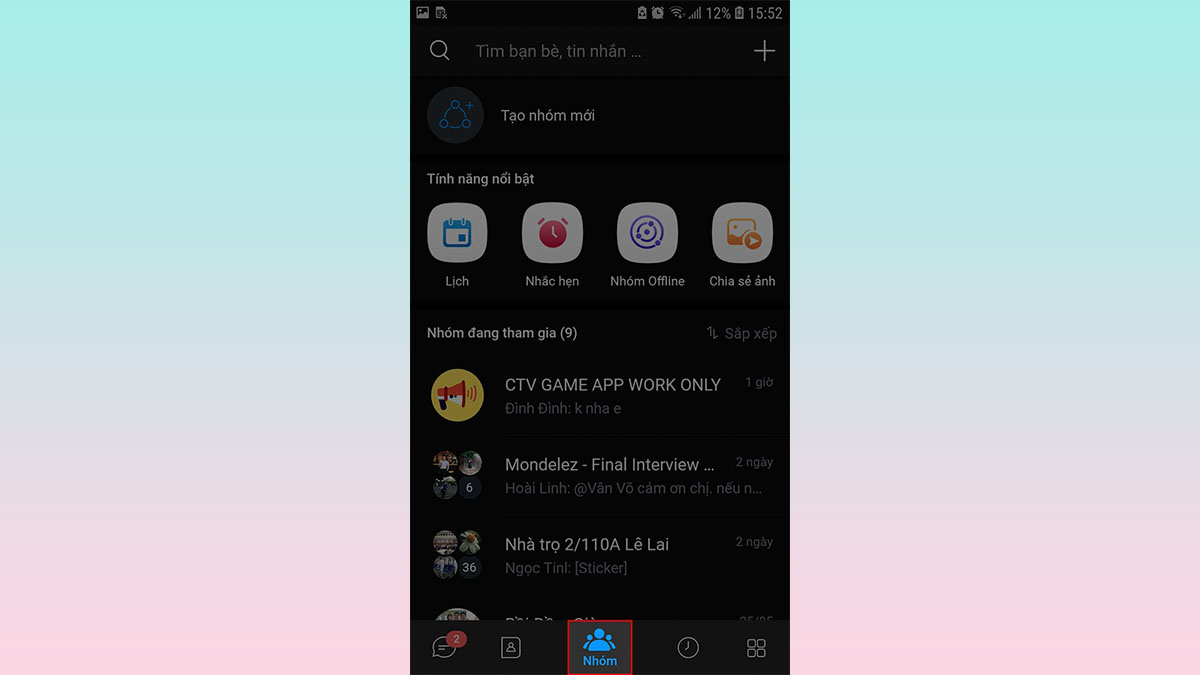
Bước 2: Đối với những chiếc điện thoại Android, mọi người hãy nhấn giữ vào nhóm chat mà bạn muốn rời, và tiếp tục bấm vào Rời nhóm. Còn đối với iPhone, bạn hãy gạt thanh thanh chat nhóm từ phải sang trái > Chọn Rời nhóm.
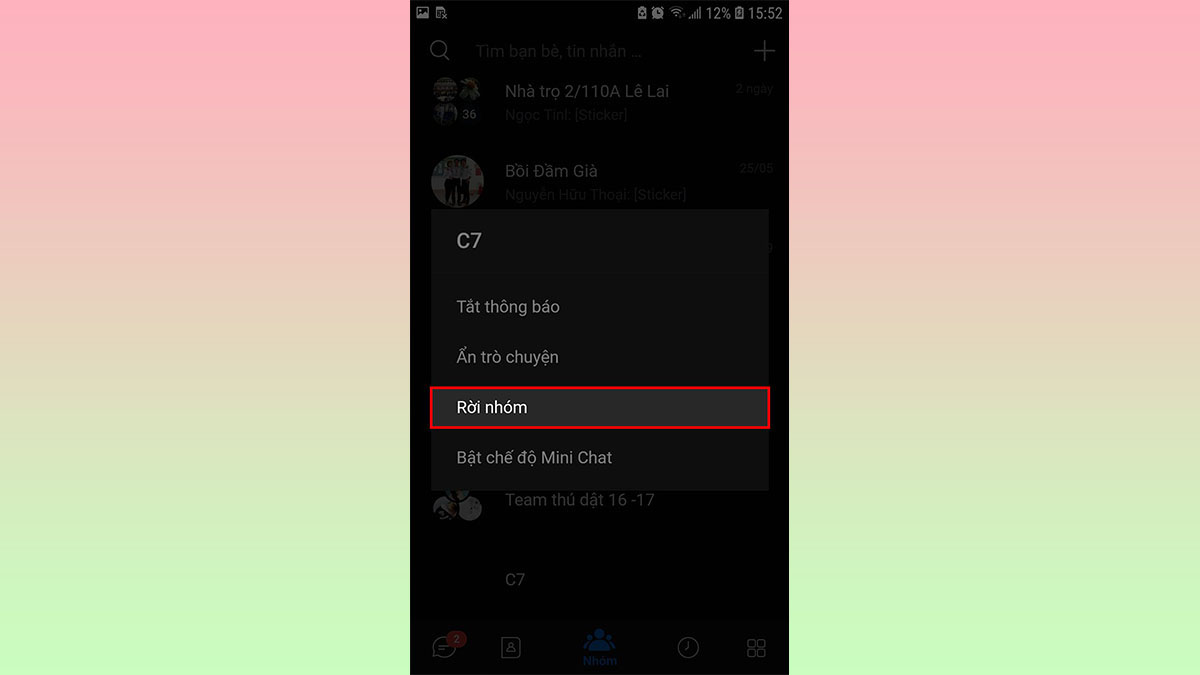
Bước 3: Khi thực hiện rời nhóm Zalo mà không ai biết bạn có thể nhấn vào Rời nhóm khi có thanh thông báo hiện lên, để xác nhận bạn đã chắc chắn thực hiện thoát khỏi group và xóa toàn bộ tin nhắn. Đồng thời, bạn có thể lựa chọn ô Chặn người khác thêm lại tôi vào nhóm, để những tài khoản khác không thể thêm bạn vào group đó lần sau.
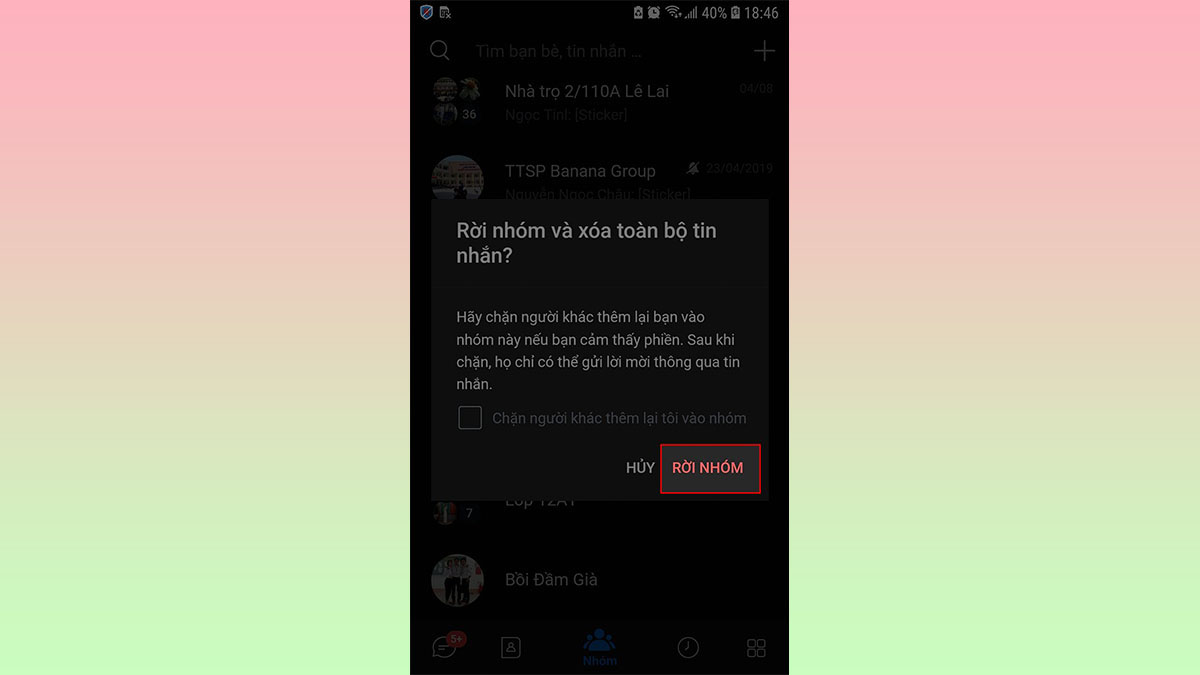
Bên cạnh mẹo hay về Zalo bạn có thể tìm hiểu thêm các kiến thức thú vị có thể bạn sẽ cần trong quá trình sử dụng.
Cách thoát nhóm Zalo không ai biết trên máy tính
Bước 1: Bạn vào phần mềm Zalo trên máy tính, rồi nhấn vào Danh bạ ở thanh công cụ bên trái, chọn Danh sách nhóm.
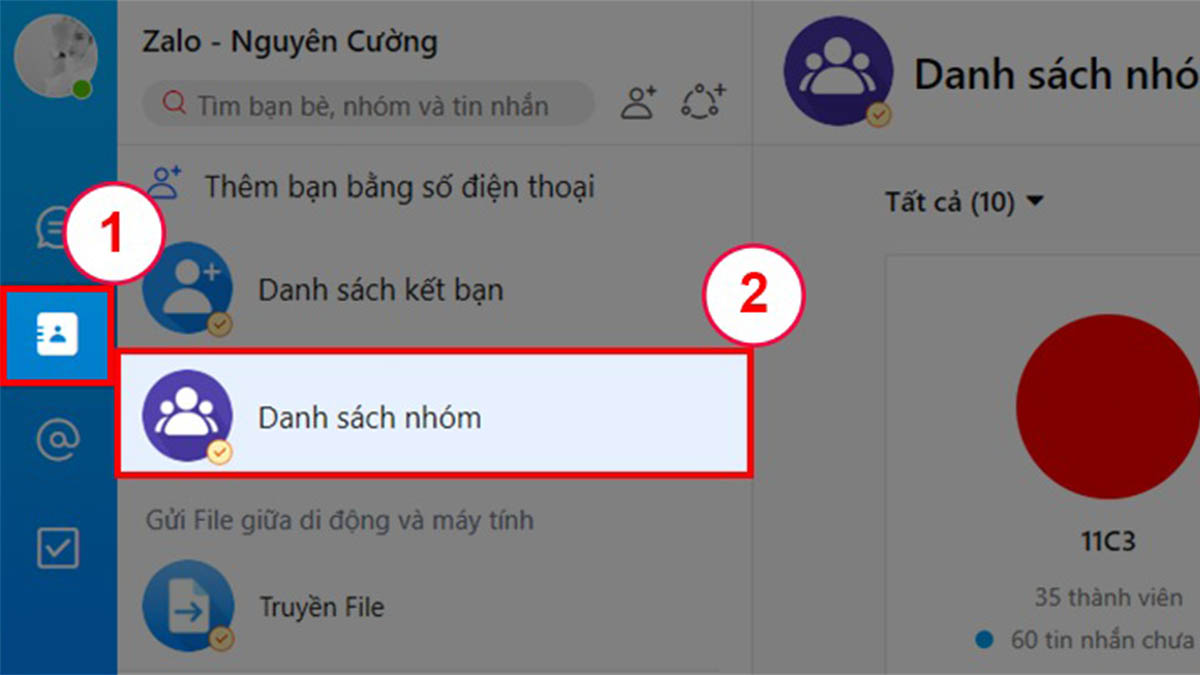
Bước 2: Click chuột phải nhóm muốn rời > Nhấn Rời nhóm.
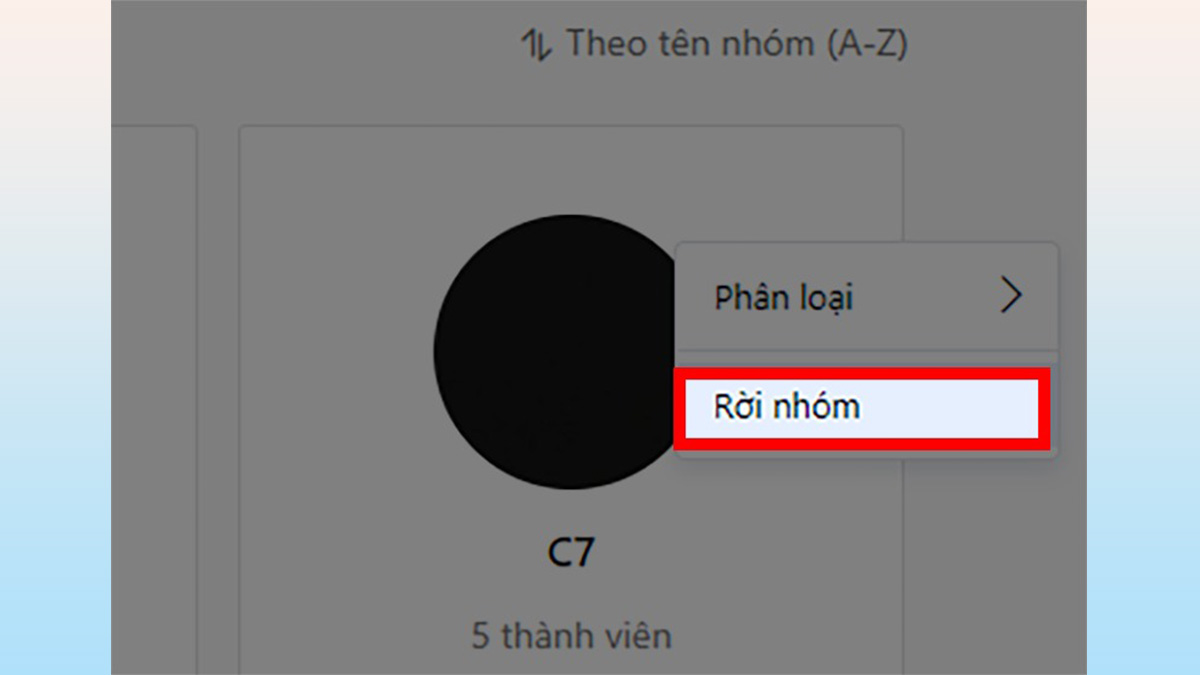
Bước 3: Mọi người hãy tiếp tục bấm Rời nhóm, để chắc chắn bạn muốn thực hiện thao tác này.
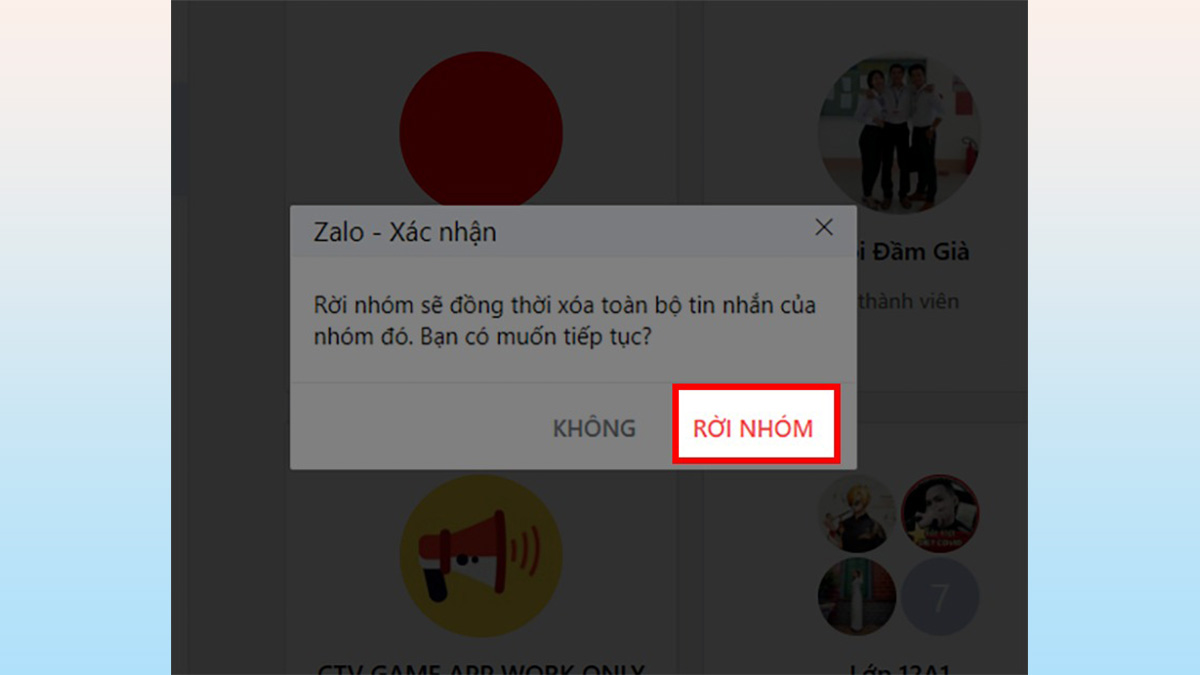
Ưu điểm khi rời nhóm Zalo không ai biết
Thông thường, mục đích của group sẽ là để trao đổi những việc cụ thể nào đó, và những người tham gia đều có sự liên quan và quan tâm tới chủ đề này.
Tuy nhiên, khi đến một thời điểm nào đó bạn không còn muốn đọc tin nhắn hay không còn quan tâm tới bất kỳ hoạt động nào trong group, thì việc dùng phương pháp rời nhóm zalo không ai biết sẽ có rất nhiều ưu điểm đó.
Đầu tiên, mọi người sẽ không cần phải lo lắng về việc các thành viên trong nhóm bàn tán, ý kiến về việc bạn thực hiện rời nhóm. Nhất là khi group đó là những mối quan hệ đồng nghiệp, bạn bè,… xung quanh nơi bạn đang sinh sống.
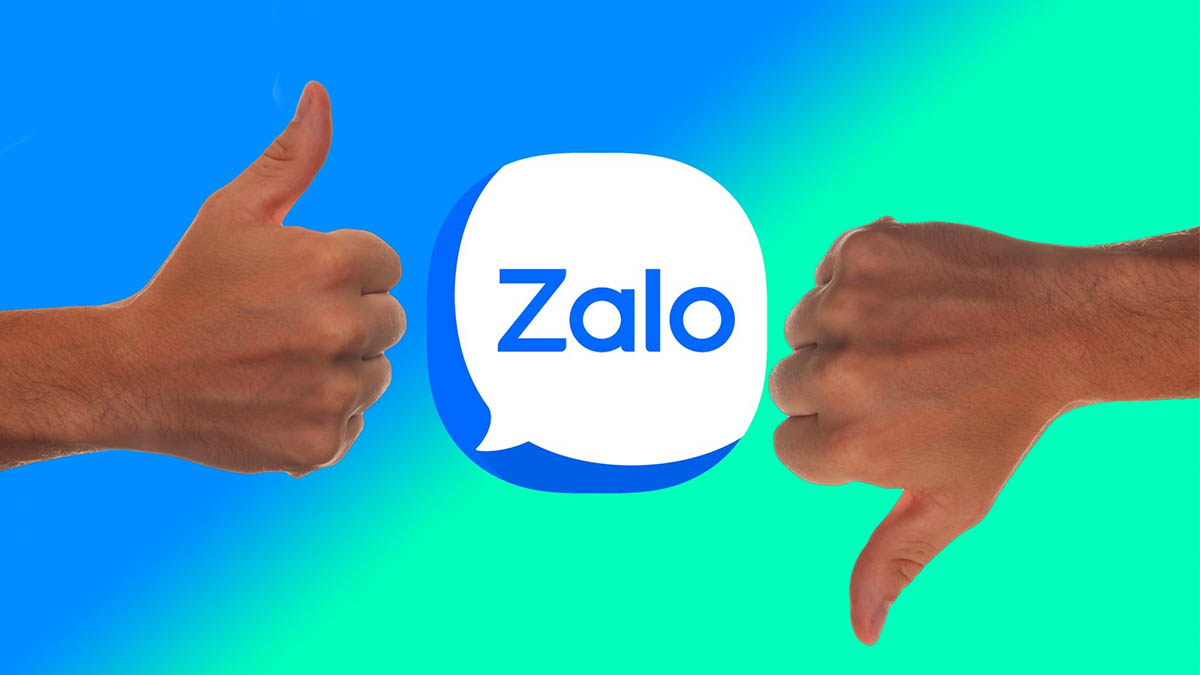
Đôi khi, việc ai đó rời khỏi nhóm Zalo cũng khiến cho người khác cảm thấy khó chịu, và có thể dẫn tới tranh cãi không đáng có. Vì thế, các bạn nên “lặng lẽ” rời khỏi nhóm, để tránh tình trạng này xảy ra, và không làm ảnh hưởng tới công việc của mọi người.
Đôi khi, bạn bị mời vào một nhóm Zalo bất kỳ bởi người thân, bạn bè, hay người xa lạ. Nhưng group này bạn không tự nguyện tham gia, nên không phải là cộng đồng mà bạn quan tâm, thì chắc chắn bạn sẽ lập tức rời khỏi nhóm.
Tuy nhiên, khi thực hiện thoát group một cách công khai như vậy, sẽ hiển thị dòng chữ “Tên tài khoản + đã rời nhóm”. Vì thế, sẽ gây chú ý tới mọi người, và có thể họ truy cập vào trang cá nhân của bạn. Nếu bạn muốn bảo mật thông tin, thì nên áp dụng cách rời nhóm zalo không ai biết nhé.
Thủ thuật nhóm Zalo hữu ích khác nên biết
Ngoài cách thoát nhóm Zalo không ai biết, thì phần nội dung phía dưới đây sẽ là những thủ thuật liên quan tới group trên ứng dụng này. Từ đó, giúp mọi người hoạt động trong nhóm hiệu quả hơn.
Cách tạo nhóm Zalo đơn giản nhất
Bước 1: Để tạo được nhóm trên Zalo, bạn hãy mở ứng dụng và nhấn vào nút dấu cộng phía trên bên phải màn hình > Chọn Tạo nhóm.
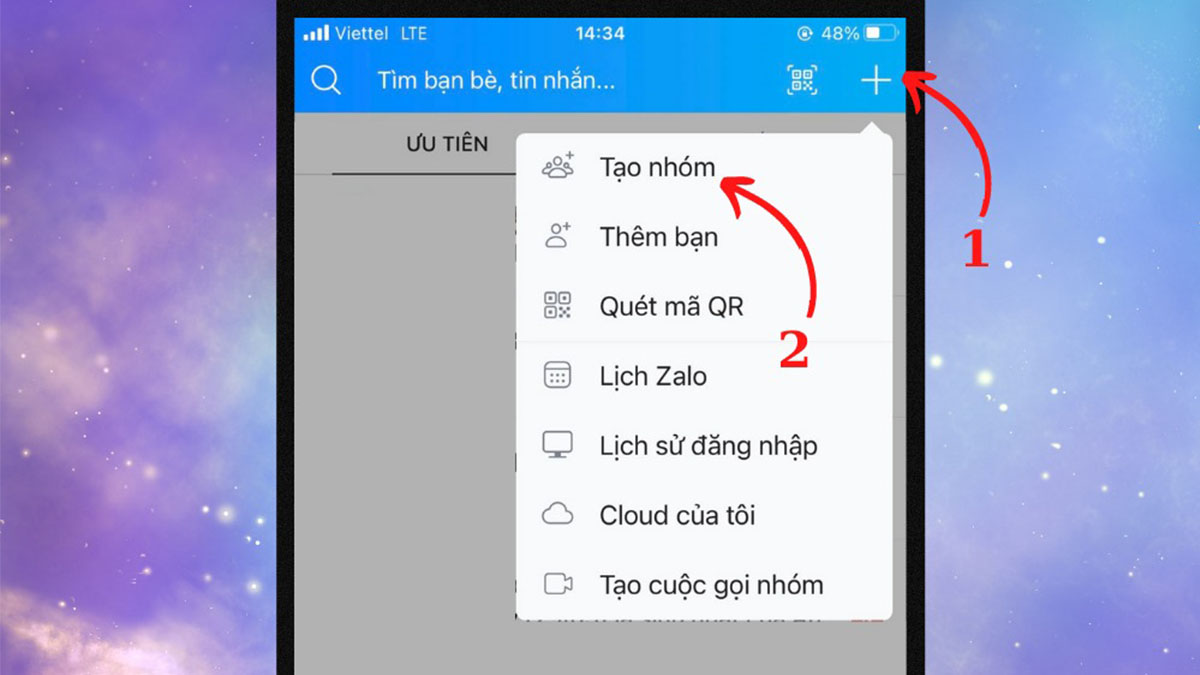
Bước 2: Mọi người hãy đặt tên nhóm và tick chọn vào những thành viên mà bạn muốn thêm > Bấm vào mũi tên góc dưới bên phải để tiếp tục.
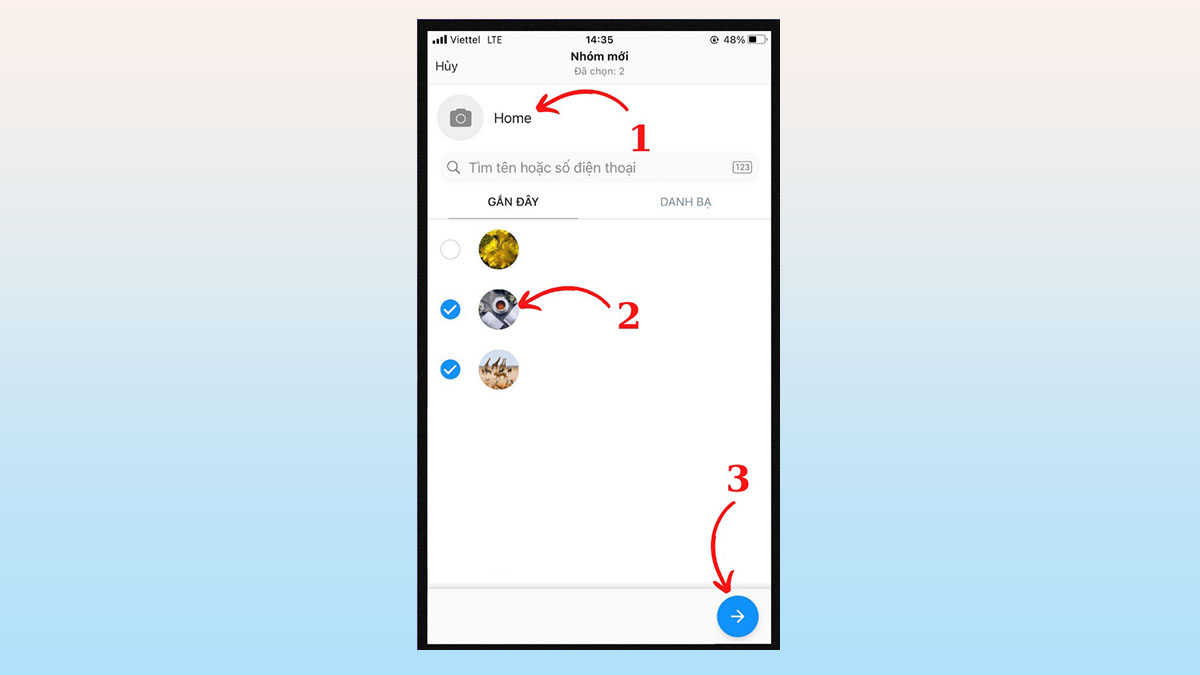
Bước 3: Giờ bạn có thể thực hiện gửi tin nhắn hoặc gọi video call để trao đổi công việc, hay trò chuyện tùy thích.
Cách gọi video trong nhóm Zalo
Mọi người tạo nhóm Zalo không chỉ để trao đổi file, nhắn tin thông thường, mà còn gọi nhóm để trò chuyện với những người bạn thân, đồng nghiệp,…
Bước 1: Mọi người hãy nhấn vào hình dấu cộng ở phía trên, để hiển thị các tùy chọn chính.
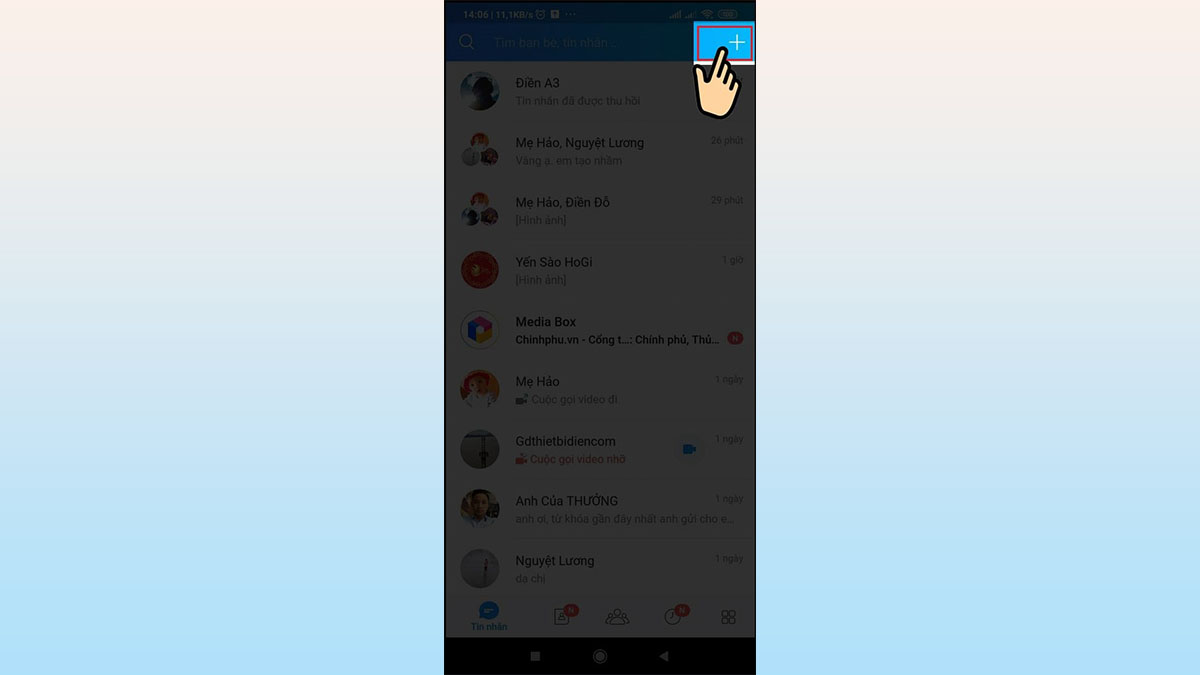
Bước 2: Bấm vào Tạo cuộc gọi nhóm > Chọn những người mà bạn muốn họ tham gia.
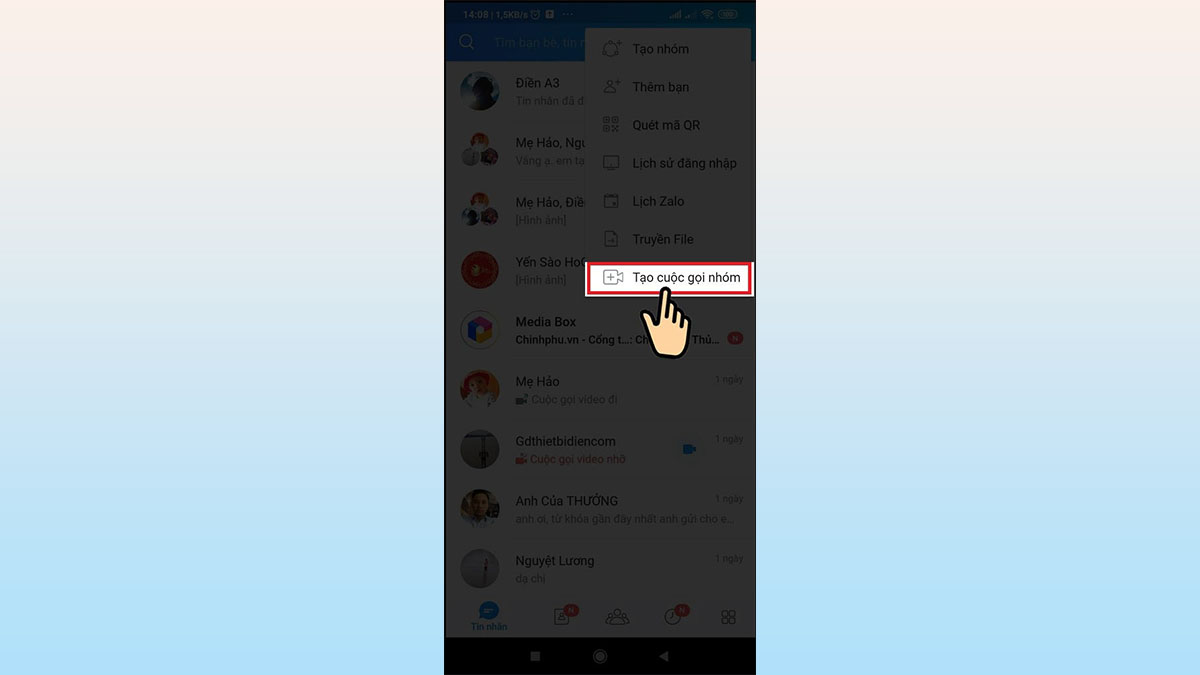
Bước 3: Nhấn Bắt đầu gọi nhóm là xong. Tuy nhiên, ứng dụng này chỉ cho bạn gọi tối đa 4 thành viên.
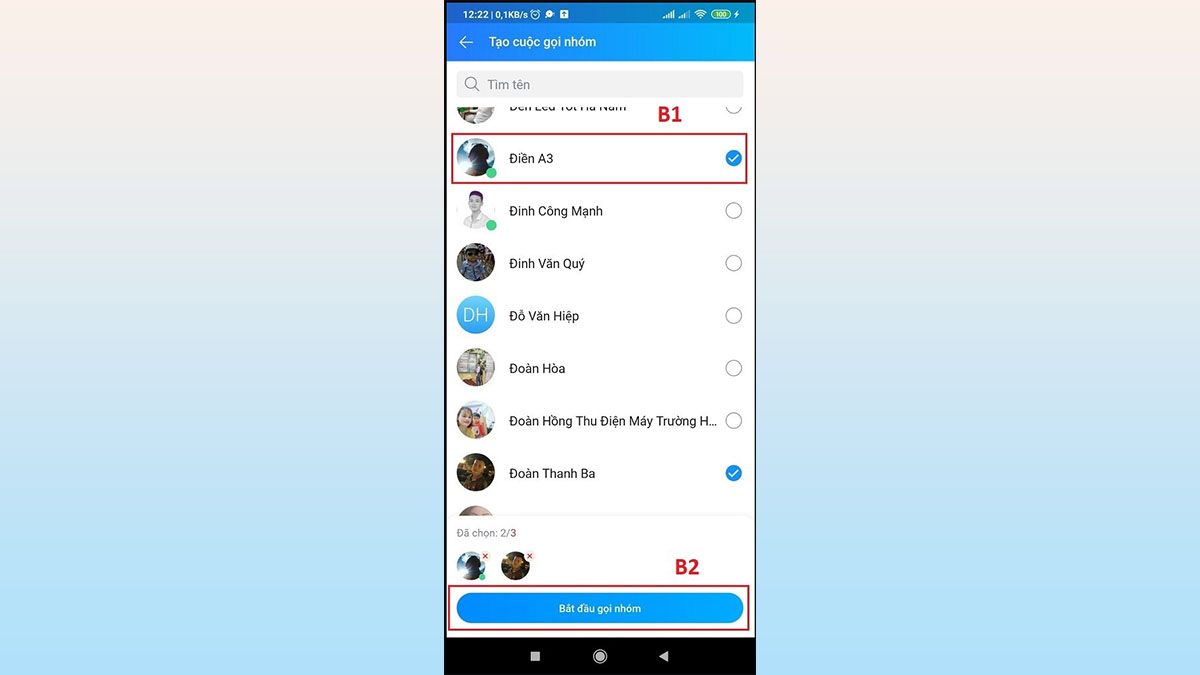
Cách xóa nhóm Zalo nhanh chóng
Khi trong group Zalo không còn trao đổi, hay xảy ra những vấn đề nào đó khiến cho bạn muốn xóa, thì sau đây là các bước đơn giản để thực hiện.
Nhưng mọi người cần lưu ý trước khi muốn xóa nhóm Zalo, đó chính là một khi đã thực hiện xóa sẽ không còn cách nào để khôi phục dữ liệu, ảnh, file, tin nhắn,… trong nhóm.
Chưa hết, tài khoản của bạn cần phải là người tạo ra nhóm đó hoặc là trưởng nhóm, thì mới có thể thực hiện xóa được nhóm.
Bước 1: Mở ứng dụng Zalo, và vào mục Danh bạ > Bấm vào phần Nhóm phía bên phải > Nhấn vào nhóm mà bạn muốn xóa.
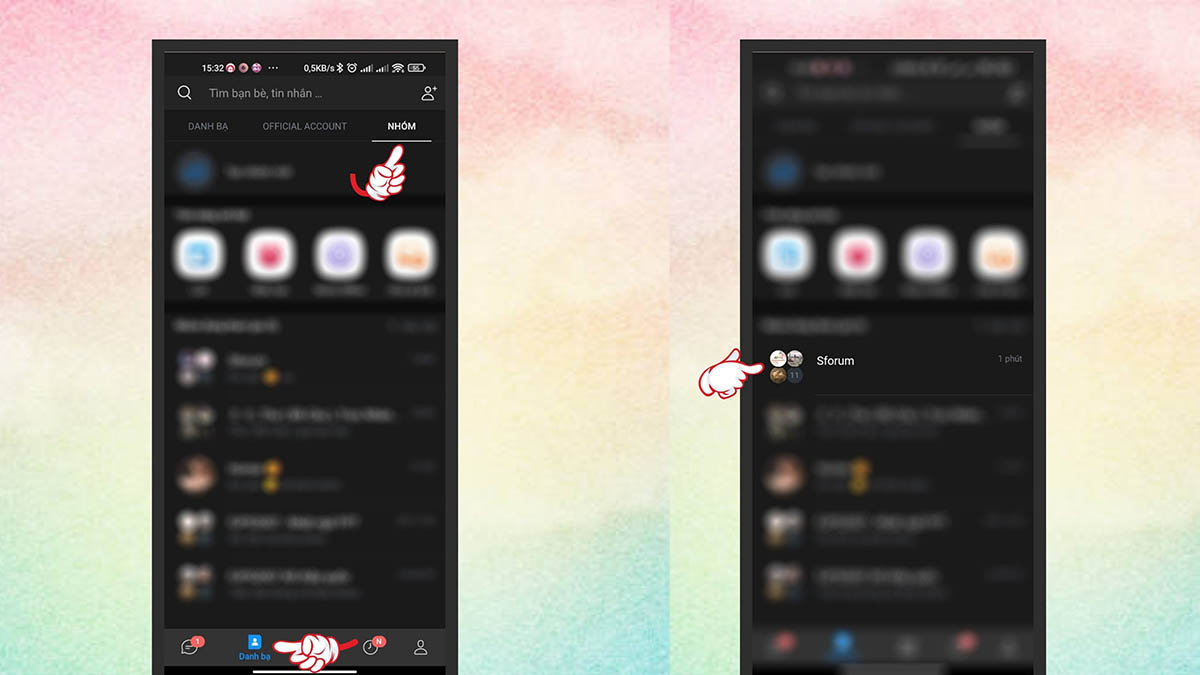
Bước 2: Bấm vào biểu tượng 3 dấu gạch ngang (Menu) góc phía trên bên phải màn hình > Nhấn Cài đặt nhóm.
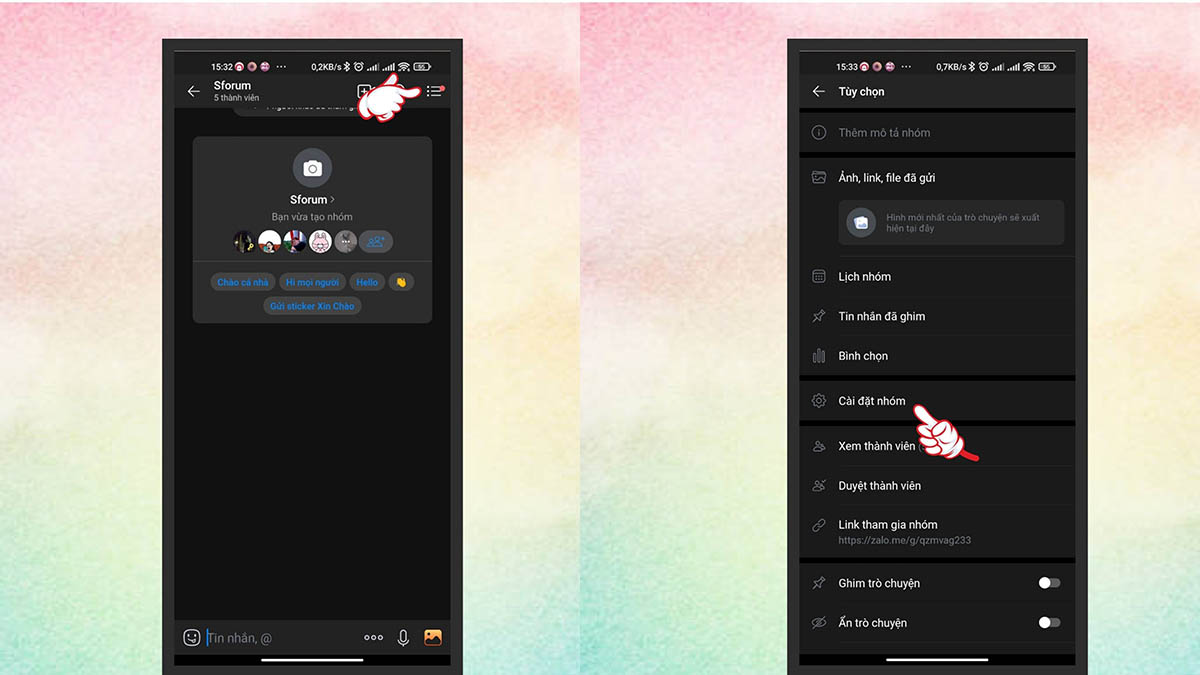
Bước 3: Kéo xuống phía dưới cùng, rồi bấm chọn Giải tán nhóm > Khi có cảnh báo hiện lên, bạn hãy nhấn Xóa.
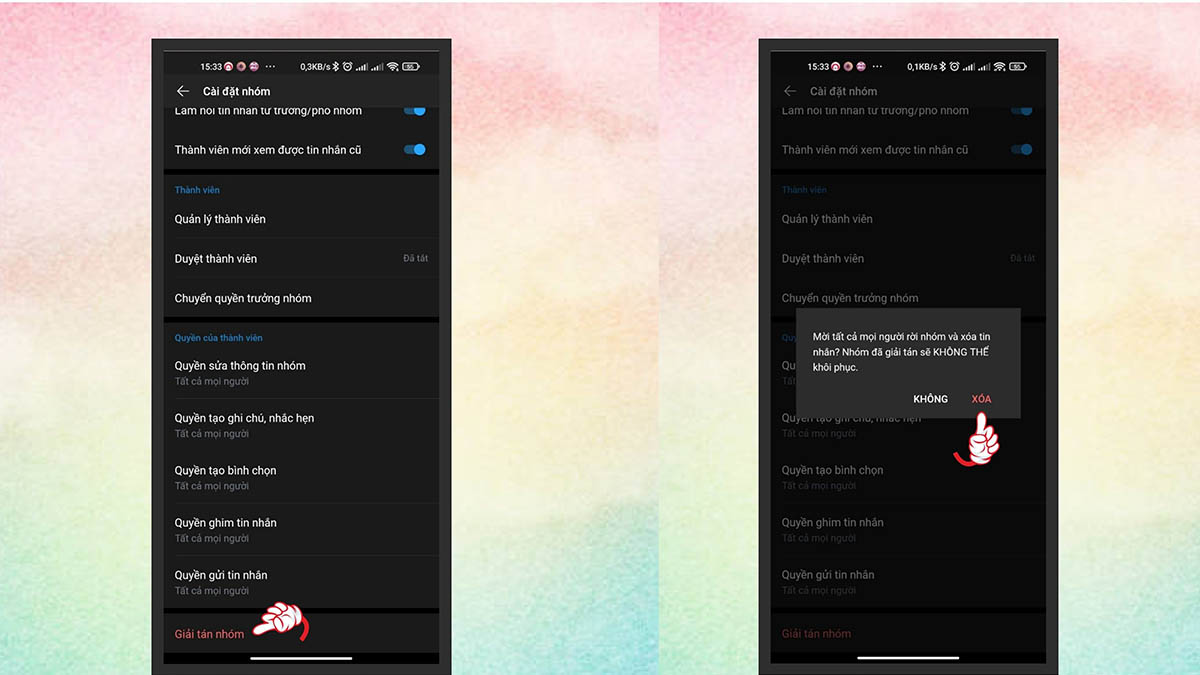
Một vài thắc mắc thường gặp khi rời nhóm Zalo không ai biết
Sau đây, là một vài thắc mắc mà thường thấy về chủ đề rời nhóm Zalo không ai biết. Hãy tham khảo nội dung phía dưới, để xem có phải điều mà bạn cũng đang phân vân không nhé.
Rời nhóm mà không ai biết quản trị viên có biết không?
Những quản trị viên trong nhóm Zalo có thể kiểm soát được thành viên trong nhóm, nên việc mọi người thực hiện phương pháp rời nhóm mà không ai biết thì quan trị viên vẫn có thể nắm bắt được điều này.
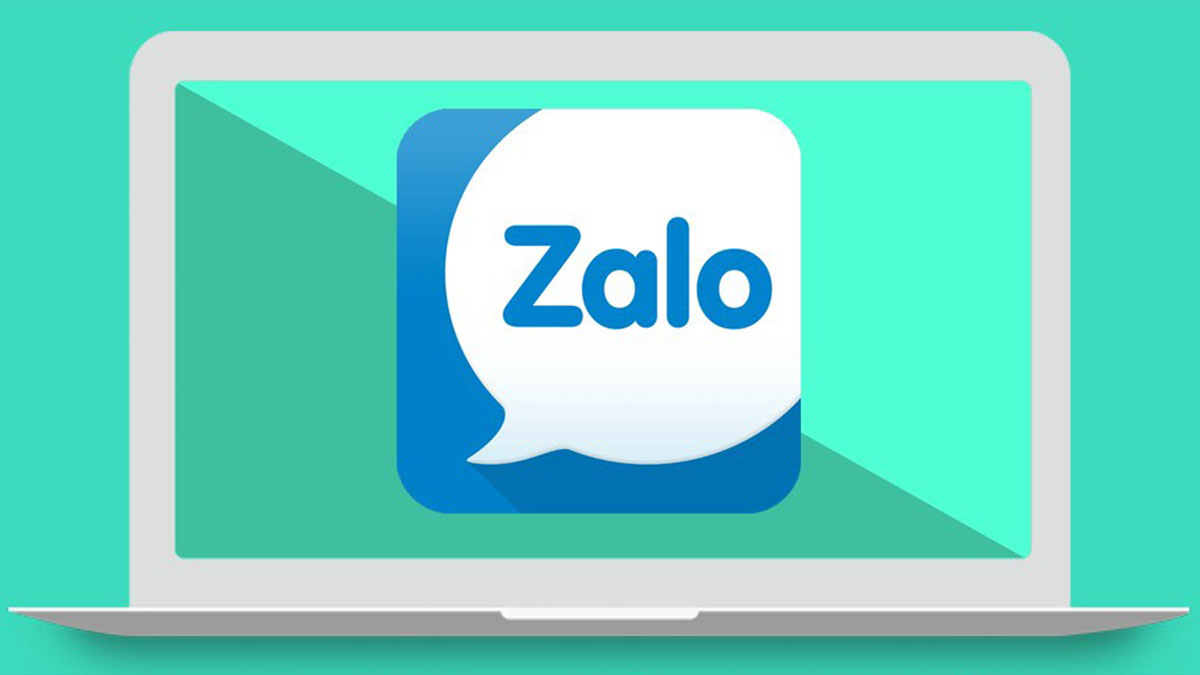
Nên thực hiện cách rời nhóm zalo không ai biết hay không?
Việc thực hiện rời nhóm Zalo không ai biết còn phải tùy thuộc vào một số trường hợp nhất định. Nếu những thành viên trong group đều là người thân thiết với bạn thì nên thông báo trước cho mọi người, bởi vì đây là điều mà các thành viên này có thể thoải mái về quyền lựa chọn của bạn.
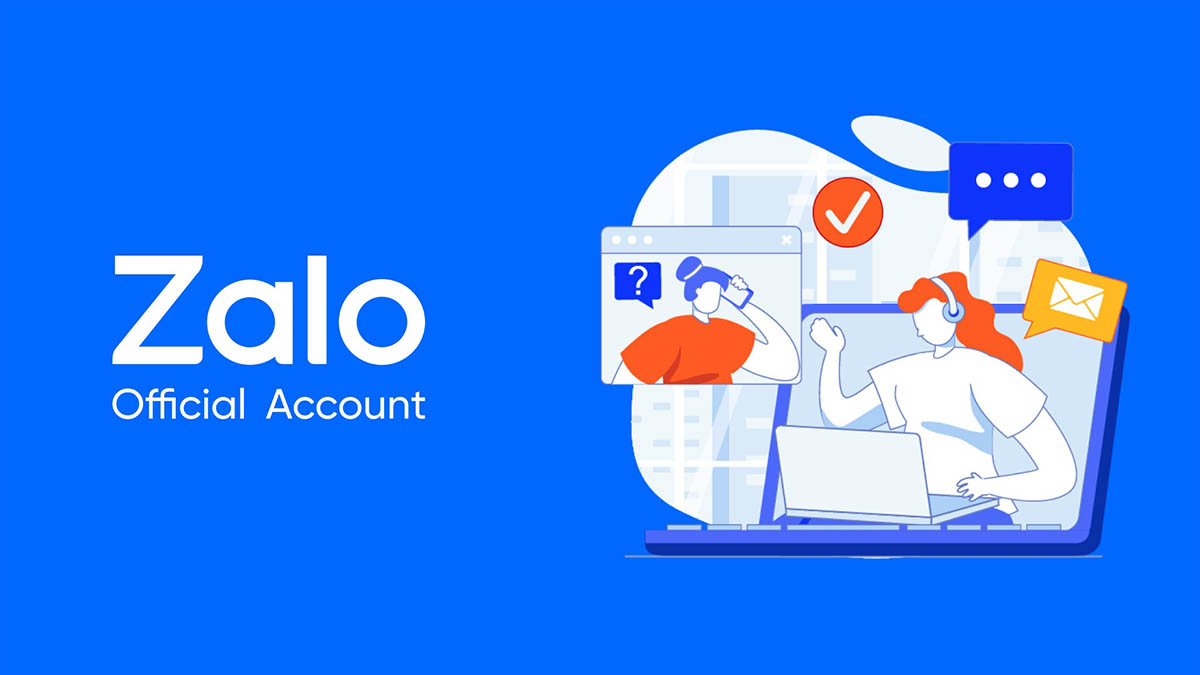
Đặc biệt, những đối tượng trong nhóm đều là những người bạn quen biết, mối quan hệ xã hội, hợp tác làm công việc,… thì cũng nên cân nhắc việc thông báo trước khi rời nhóm.
Như vậy, phương pháp rời nhóm Zalo không ai biết vẫn chưa được nhà phát triển ứng dụng này hỗ trợ. Vì thế, hy vọng các bạn đọc qua bài viết sẽ cân nhắc thật kỹ khi thực hiện thoát group Zalo, mà không muốn thông báo cho các thành viên, để đảm bảo mối quan hệ được bền vững.